
สารบัญ:
- ผู้เขียน John Day [email protected].
- Public 2024-01-30 13:03.
- แก้ไขล่าสุด 2025-01-23 15:12.



Este คำสั่ง como objetivo documentar passo a passo do projeto final desenvolvido para a matéria de IOT do curso Arquitetura de Software Distribuído da instituição PUC Minas.
O objetivo do projeto é auxiliar no monitoramento de residências e estabelecimentos enquanto เป็น pessoas não estiverem ไม่มีท้องถิ่น Para isso foi criado um circuito eletrônico com arduino constituído de um sensor de presença que quando acionado envia uma mensagem SMS para o celular de uma pessoa informando que ouve uma movimentação no local.
เสบียง
ส่วนประกอบที่ใช้สำหรับ foram construção do trabalho:
ฮาร์ดแวร์:
- Arduino Uno
- โมดูโล่อีเธอร์เน็ตชิลด์ w5100
- Sensor de Movimento Presença PIR.
- จัมเปอร์ Macho/Femea 20 ซม.
- Cabo de Rede RJ45
ซอฟต์แวร์- AWS API Gateway
- AWS LambdaAWS SNS (บริการแจ้งเตือนอย่างง่ายของ Amazon)
- Arduino.cc (ภาษา C++)
ขั้นตอนที่ 1: Entendendo a Arquitetura Do Projeto
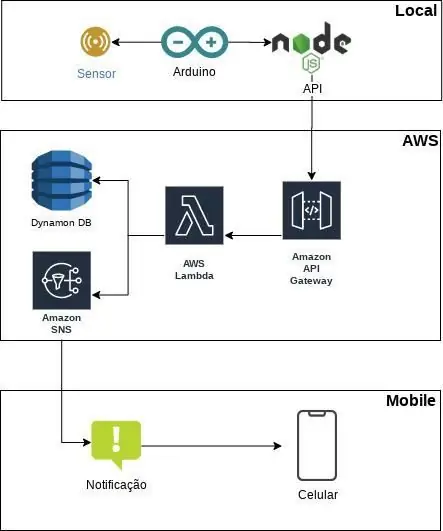
A arquitetura do projeto é divida em 3 camadas sendo elas Local, AWS e Mobile
เริ่มต้นจาก camada Local está localizado o circuito eletrônico junto com a API Rest em Node JS. Ao identificar uma movimentação através do sensor de presença é disparado uma requisição POST สำหรับ API Rest Node A requisição batendo na API, é disparado uma nova requisição POST สำหรับ API เกตเวย์ da Amazon que se encontra na camada AWS da arquitetura
เกตเวย์ AWS é composta por uma API, função lambda, บริการบุรุษ SNS e um banco de dados no Dynamon BD เงื่อนไขข้อกำหนดที่ไม่มีเกตเวย์ กำหนดเส้นทางใหม่ สำหรับ Lambda que ao receber a requisiçãoยังคงมีอยู่ ข้อมูล como data/hora no banco de Dados e publica uma mensagem no serviço SNS ข้อมูลสำหรับโทรศัพท์ปลายทาง
สร้างสิ่งพิมพ์สาธารณะ, o อุปกรณ์ que está na camada Mobile da arquitetura, receberá um SMS contendo o texto 'PRESENÇA DETECTADA NO AMBIENTE CONFIGURADO!'
ขั้นตอนที่ 2: Montando Circuito Eletrônico

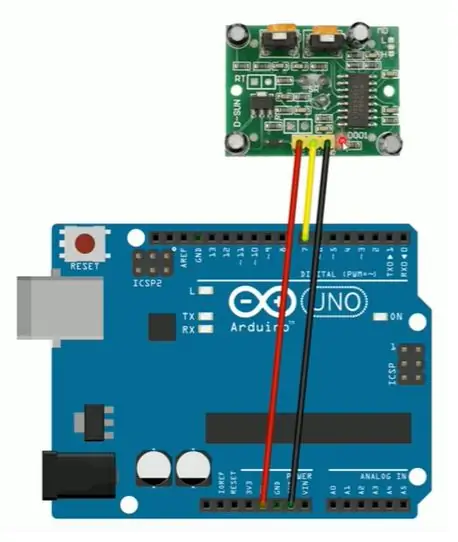
Abaixo iremos detalhar passo และ passo para montar o circuito eletrônico.
Primeiro Passo: โมดูโล่อีเธอร์เน็ตชิลด์ w5100
Encaixar/conectar o modulo ethernet shield w5100 ao arduino uno, หลัง conectar o cabo de rede ไม่มี modulo ethernet shield e o cabo Serial ao arduino uno para enviar/executar o projeto
Segundo Passo: เซ็นเซอร์ของพรีเซนซา PIR
เซ็นเซอร์ PIR เปิดใช้งาน (com os trimpots virados para frente), conectar um Jumper macho/fêmea na saída de 5v do arduino ao pino a esquerda do sensor.
Posteriormente conectar um Jumper macho/fêmea no pino digital 7 do arduino ao pino เซ็นเซอร์กลาง
การเชื่อมต่อสุดท้ายและ Jumper macho/fêmea no pino GND do arduino ao pino a direita do sensor.
ขั้นตอนที่ 3: กำหนดค่า O Projeto
Neste tópico iremos detalhar algumas configurações que devem ser feitas ไม่มีโปรเจ็กต์ antes de ser executado
Primeira Configuração
ไม่มีข้อมูลสำหรับโครงการสำหรับ Arduino PresencaIOTarduino.ino, na linha 6 แจ้งไม่มีข้อมูล XXXXXX o endereço IP da API Node และ no lugar da letra YYYY a porta de comunicação
ลูกค้า RestClient = RestClient("XXXXXX", YYYY);
ตัวอย่าง:
ลูกค้า RestClient = RestClient("192.168.1.107", 3000);
Segunda Configuração
Agora no arquivo da função lambda sns_publishsms.js, atribuir a variável fone na linha 10 หรือหมายเลขโทรศัพท์ไม่มีคุณสมบัติ enviado os SMS
ตัวอย่าง:
const โฟน = '000000000';
ขั้นตอนที่ 4: Executando Projeto
Montado o circuito eletrônico e feita เป็น configurações podemos agora executar o projeto
ลิงก์ถาวร ลิงก์วิดีโอ demonstrando o projeto em execução e o link do github contendo todos os projetos utilizados em cada ponta deste trabalho
ลิงค์:
GitHub:
แนะนำ:
เวิร์กสเตชันอิเล็กทรอนิกส์สำหรับผู้ชื่นชอบงานอดิเรก - Estação De Trabalho Para Entusiastas Em Eletrônica: 10 ขั้นตอน

Electronics Workstation for Hobbyist - Estação De Trabalho Para Entusiastas Em Eletrônica: ขอแสดงความนับถือ Lector and Electronics Hobbyist ในคำแนะนำนี้ ฉันขอนำเสนอการสร้างเวิร์กสเตชันสำหรับผู้ชื่นชอบงานอิเล็กทรอนิกส์ สถานีนี้มีเครื่องมือทั่วไปและรองรับการทำงานกับวงจรอิเล็กทรอนิกส์: วงเล็บหมุนสำหรับ ci ที่พิมพ์
Easy IOT – ฮับเซ็นเซอร์ RF ที่ควบคุมด้วยแอปสำหรับอุปกรณ์ IOT ระยะกลาง: 4 ขั้นตอน

Easy IOT – ฮับเซ็นเซอร์ RF ที่ควบคุมด้วยแอปสำหรับอุปกรณ์ IOT ระยะกลาง: ในบทช่วยสอนนี้ เราจะสร้างเครือข่ายของอุปกรณ์ที่สามารถควบคุมผ่านลิงก์วิทยุจากอุปกรณ์ศูนย์กลาง ประโยชน์ของการใช้การเชื่อมต่อวิทยุแบบอนุกรม 433MHz แทน WIFI หรือ Bluetooth คือช่วงที่กว้างกว่ามาก (พร้อม
IoT APIS V2 - ระบบชลประทานพืชอัตโนมัติที่เปิดใช้งาน IoT แบบอัตโนมัติ: 17 ขั้นตอน (พร้อมรูปภาพ)

IoT APIS V2 - ระบบชลประทานพืชอัตโนมัติที่เปิดใช้งาน IoT แบบอัตโนมัติ: โครงการนี้เป็นวิวัฒนาการของคำสั่งก่อนหน้าของฉัน: APIS - ระบบชลประทานพืชอัตโนมัติฉันใช้ APIS มาเกือบปีแล้วและต้องการปรับปรุงจากการออกแบบก่อนหน้านี้: ความสามารถในการ ตรวจสอบโรงงานจากระยะไกล นี่คือวิธีที่
โมดูลพลังงาน IoT: การเพิ่มคุณสมบัติการวัดพลังงาน IoT ให้กับตัวควบคุมการชาร์จพลังงานแสงอาทิตย์ของฉัน: 19 ขั้นตอน (พร้อมรูปภาพ)

โมดูลพลังงาน IoT: การเพิ่มคุณสมบัติการวัดพลังงาน IoT ให้กับตัวควบคุมการชาร์จพลังงานแสงอาทิตย์ของฉัน: สวัสดีทุกคน ฉันหวังว่าพวกคุณทุกคนจะยอดเยี่ยม! ในคำแนะนำนี้ฉันจะแสดงให้คุณเห็นว่าฉันสร้างโมดูลการวัดพลังงาน IoT ที่คำนวณปริมาณพลังงานที่สร้างโดยแผงโซลาร์เซลล์ของฉันได้อย่างไรซึ่งถูกใช้โดยตัวควบคุมการชาร์จพลังงานแสงอาทิตย์ของฉัน t
Trabalho IOT Roça: 5 ขั้นตอน

Trabalho IOT Roça: ตรวจสอบปริมาณ Caixa D'águaO ระบบประกอบด้วยการตรวจสอบและปริมาณ da caixa d'água Utilizando IOT para monitoramento e acompanhamento do nível da Caixa ใช้งาน
